[2023] Chromebook용 최고의 그리기 앱 11개
게시 됨: 2023-01-24크롬북은 학생부터 전문가까지 다양한 사용자가 사용하는 다목적 기기입니다. 크롬북을 공부, 메모, 그림 그리기, 블로그 작성 등에 사용할 수 있습니다. 대부분의 크롬북에는 터치스크린과 전용 스타일러스가 장착되어 있기 때문에 크롬북에서 그림을 그리는 것은 필수 사용 사례입니다.
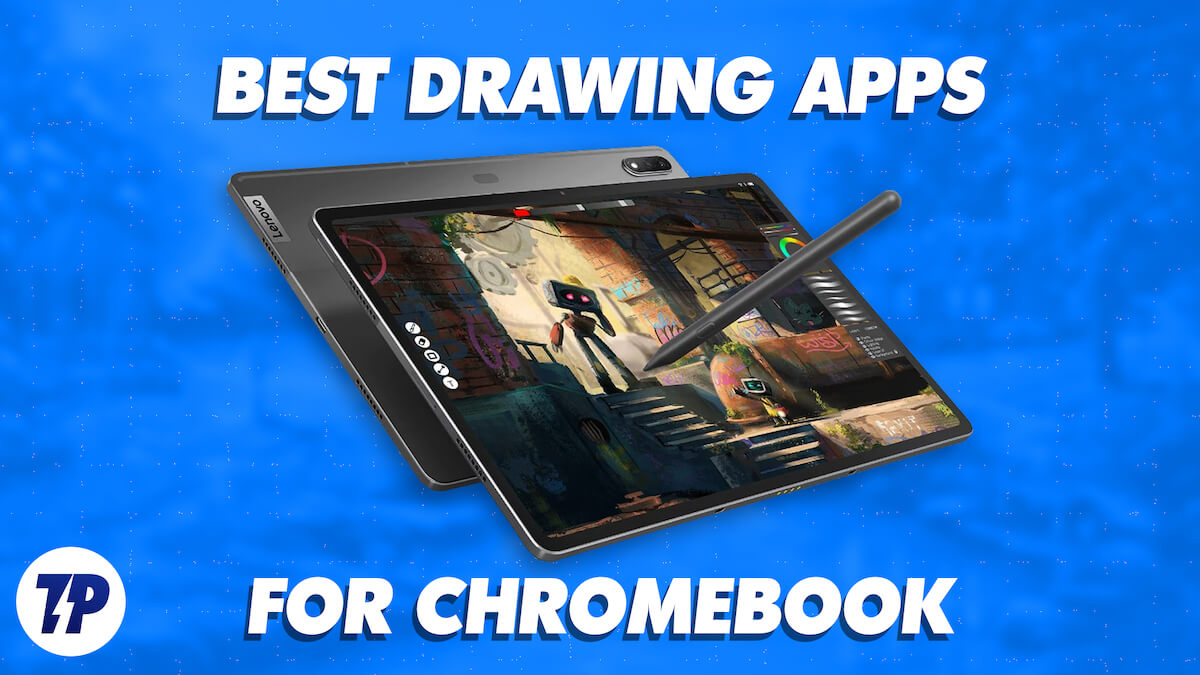
사용성 및 제공되는 기능 측면에서 최고라고 생각하는 Chromebook 그리기 앱 목록을 작성했습니다. 이러한 앱 중 일부는 Google Play 스토어 및 Chrome 웹 스토어에서 찾을 수 있습니다. 다른 앱은 특히 학생에게 매우 유용한 웹 전용 앱입니다.
시작합시다.
목차
Chromebook용 최고의 그리기 앱
도구의 범위는 다양하지만 이 기사에 제시된 각 앱은 스케치, 드로잉 또는 디지털 페인팅을 만드는 데 사용할 수 있습니다. 일부 앱은 사용자가 대략적인 그림을 빠르게 스케치할 수 있는 기본 도구를 제공하는 반면 다른 앱은 레이어, 브러시, 연필, 펜, 필터 등과 같은 고급 도구를 제공하여 세부적인 아트워크를 만듭니다.
다음은 최고의 Chromebook 그리기 앱 목록입니다.
- 오토데스크 스케치북
- 무한 화가
- 메디방페인트
- 클립스튜디오
- 크롬 캔버스
- 이비스 페인트 X
- 개념
- 스모 페인트 X
- Aggie.io
- 박시한 SVG
- 스케치북
이제 이러한 각 앱이 특별한 이유를 확인하겠습니다.
오토데스크 스케치북
Play 스토어에서 가장 인기 있는 Android 그리기 앱입니다. Sketchbook 은 가상 눈금자, 대기 시간이 매우 짧은 전체 펜 지원 등과 같은 다양한 브러시 유형 및 기타 사용자 정의 가능한 도구를 사용하여 아티스트를 위한 많은 옵션을 제공합니다.
Autodesk는 Sketchbook을 비롯한 많은 업무용 앱을 제공하는 인기 있는 제공업체입니다. Autodesk Sketchbook은 3D 디자인에 사용할 수 있으며 전체 프로세스의 시간 경과를 기록하여 소셜 미디어 플랫폼에서 공유할 수도 있습니다. 클라우드 동기화도 제공하지만 Google 계정을 사용하여 로그인해야 합니다.
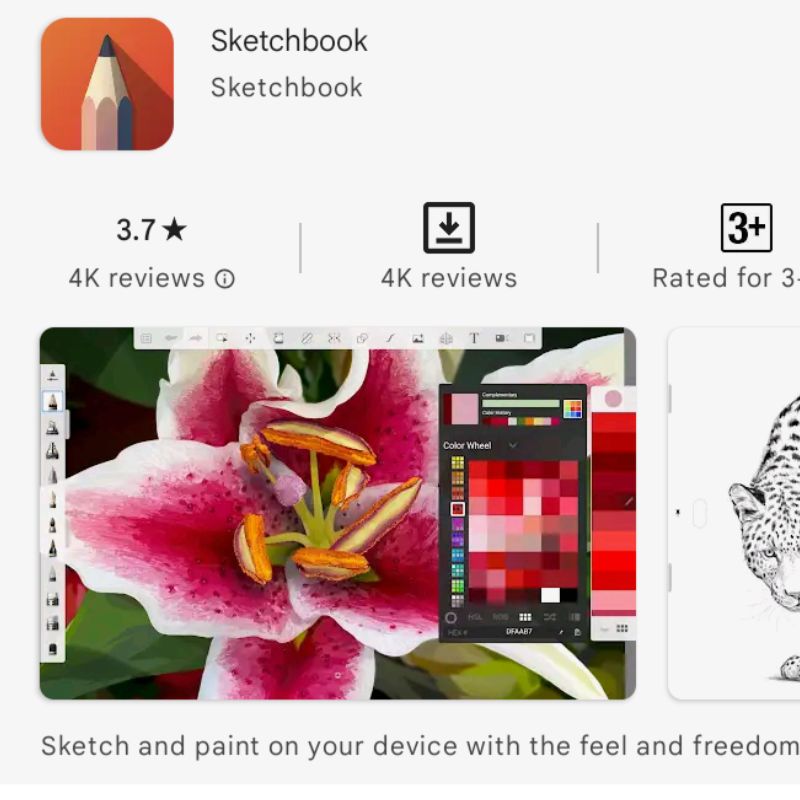
Autodesk 스케치북 다운로드
무한 화가
Infinite Painter 는 다양한 브러시 옵션과 여러 레이어와 같은 유용한 기능을 제공하는 간단한 앱입니다. 펜의 대기 시간은 목록에 있는 다른 많은 앱에 비해 상당히 낮으며 무료 버전은 대부분의 사람들에게 충분합니다. 클라우드 스토리지 및 일부 추가 그리기 도구와 같은 추가 기능을 원하는 경우 프리미엄 구독료를 지불할 수 있습니다. 드로잉과 스케치를 위한 최고의 무료 앱 중 하나입니다.
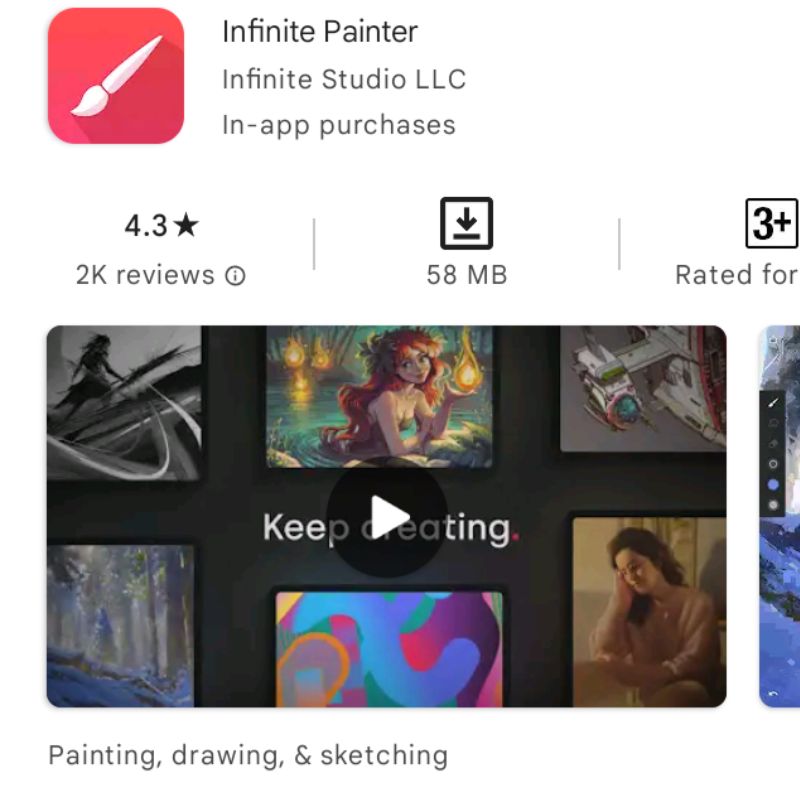
무한 화가 다운로드
메디방페인트
Medibang Paint 는 ChromeOS 및 Android에서 사용할 수 있는 사용하기 쉬운 무료 그리기 앱입니다. 디지털 아티스트에게 필요한 모든 기존 도구를 갖추고 있으며 사용자 친화적인 UI로 제공합니다. 앱의 주요 측면은 기안자를 대상으로 하지만 모든 유형의 디지털 아트에 사용할 수 있습니다. 크롬북용 기본 그리기 앱을 찾고 있다면 Medibang Paint가 이상적인 선택입니다.
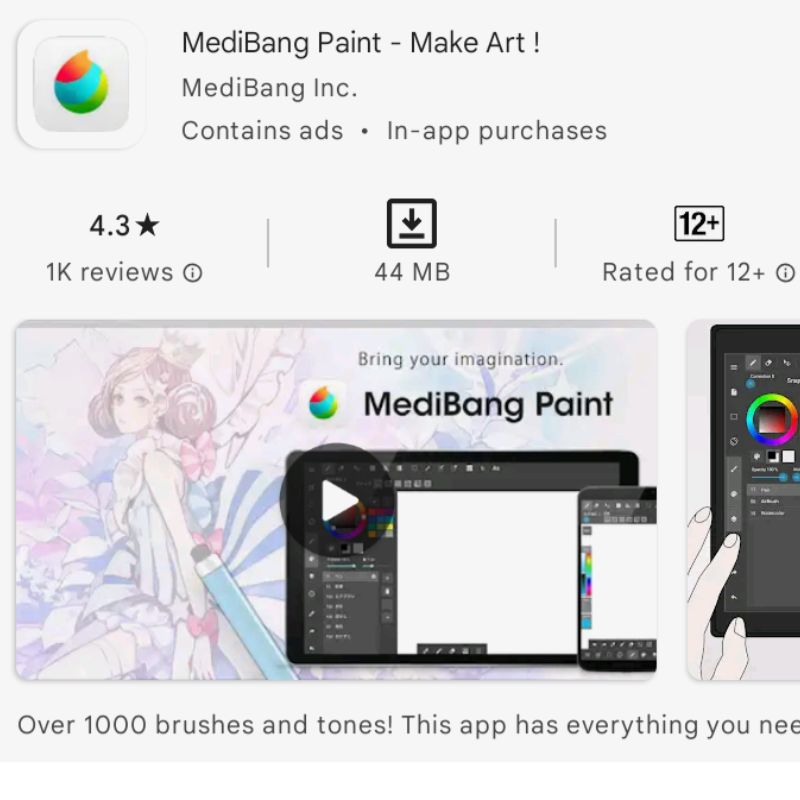
메디방 페인트 다운로드
클립스튜디오
Clip Studio 는 Chrome OS에서 사용할 수 있는 가장 기능이 풍부한 디지털 드로잉 앱일 수 있습니다. 초기 무료 평가판이 끝난 후 학습 곡선과 구독 모델이 있습니다. 그러나 사용 사례에 대해 진지하게 생각한다면 Adobe Photoshop이 제공하는 모든 것 등을 제공하므로 구독료를 지불하는 것은 그만한 가치가 있습니다.
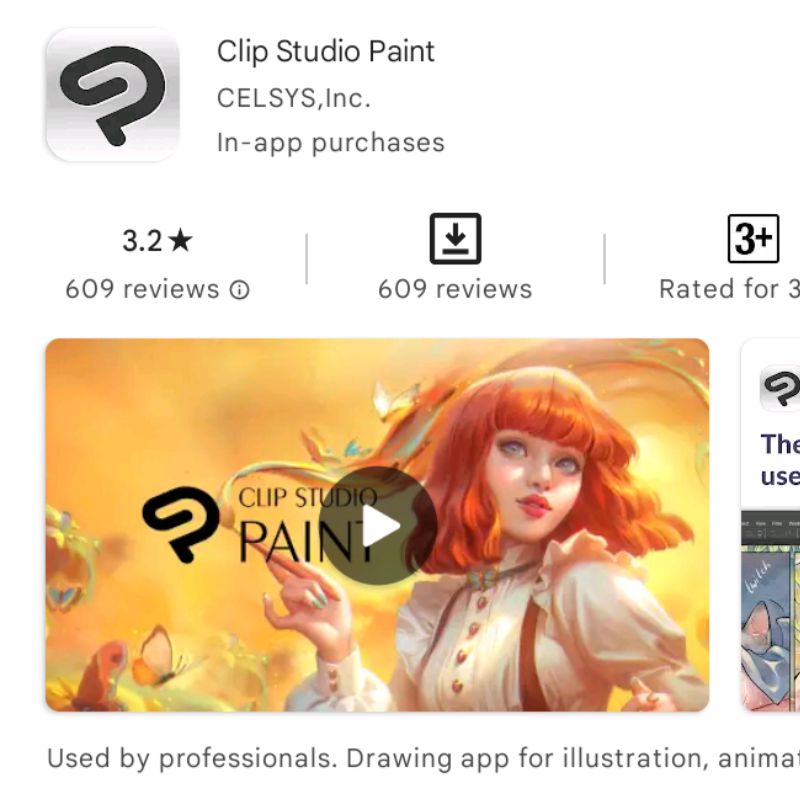
클립스튜디오 다운로드
크롬 캔버스
Chrome Canvas 는 ChromeOS에서 사용할 수 있는 웹 앱입니다. 크롬 웹 스토어에서 다운로드할 수 있습니다. ChromeOS와 잘 작동하는 간단한 UI를 제공하며 Chromebook에서 스타일러스를 사용할 때 대기 시간도 낮습니다. 다양한 유형의 펜 및 브러시와 같은 모든 필수 및 기본 그리기 도구가 포함되어 있습니다. 우리가 본 Chromebook용 최고의 그리기 앱 중 하나입니다.
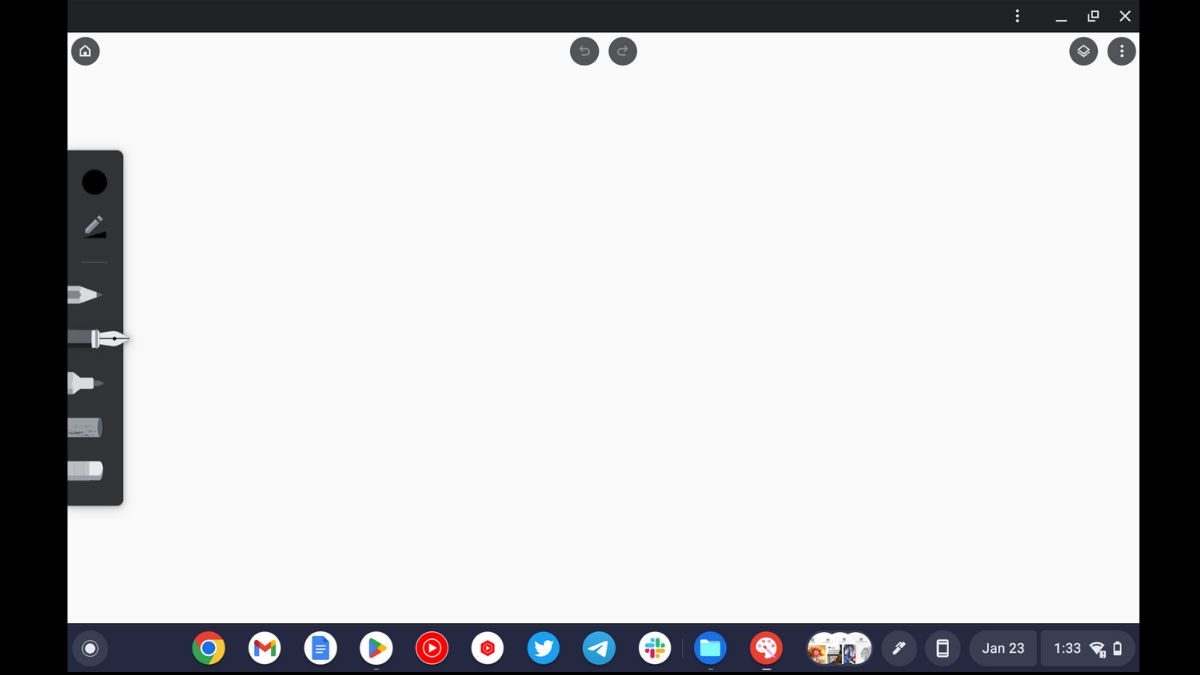
Chrome 캔버스 다운로드
이비스 페인트 X
IBIS Paint X 는 많은 기능을 가지고 있지만 그다지 좋아 보이지 않거나 직관적인 UI를 가지고 있는 훌륭한 드로잉 앱입니다. 어떤 사람들은 UI에서 길을 찾는 데 어려움을 겪을 수 있지만, UI에서 제공하는 모든 기능은 가장 창의적인 작품을 만드는 데 도움이 될 수 있습니다. 이 애플리케이션은 대부분 무료이지만 광고를 보거나 프리미엄 구독을 구매하여 잠금 해제할 수 있는 더 많은 기능을 제공합니다.
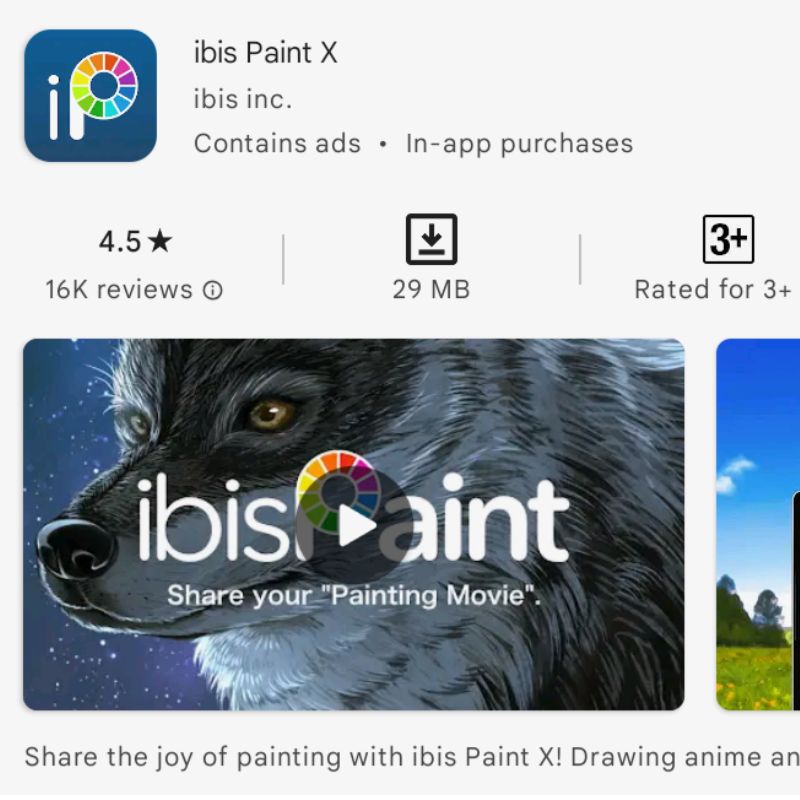
ARM 기반 크롬북 사용자는 확실히 이 제품이 매우 유용하다는 것을 알게 될 것입니다. ibis Paint X의 가장 좋은 점 중 하나는 다양한 글꼴, 브러시, 필터 및 혼합 모드를 제공하는 다용도 그리기 플랫폼입니다. 앱이 안정적일 뿐만 아니라 펜 스트로크를 안정화하여 더 쉽게 그릴 수 있습니다.

이비스 페인트 X 다운로드
개념
Concepts 는 노트 앱은 물론 본격적인 드로잉 및 페인팅 앱으로 사용할 수 있는 애플리케이션입니다. 무료 버전에는 예술적 여정을 시작하는 데 필요한 모든 것이 포함되어 있지만 많은 추가 기능을 제공하는 구독 서비스도 있습니다. 구독료는 약간 비싸기 때문에 비즈니스 비용으로 지출할 수 있을 만큼 자신이 있을 때까지 무료 버전을 계속 사용하는 것이 좋습니다.
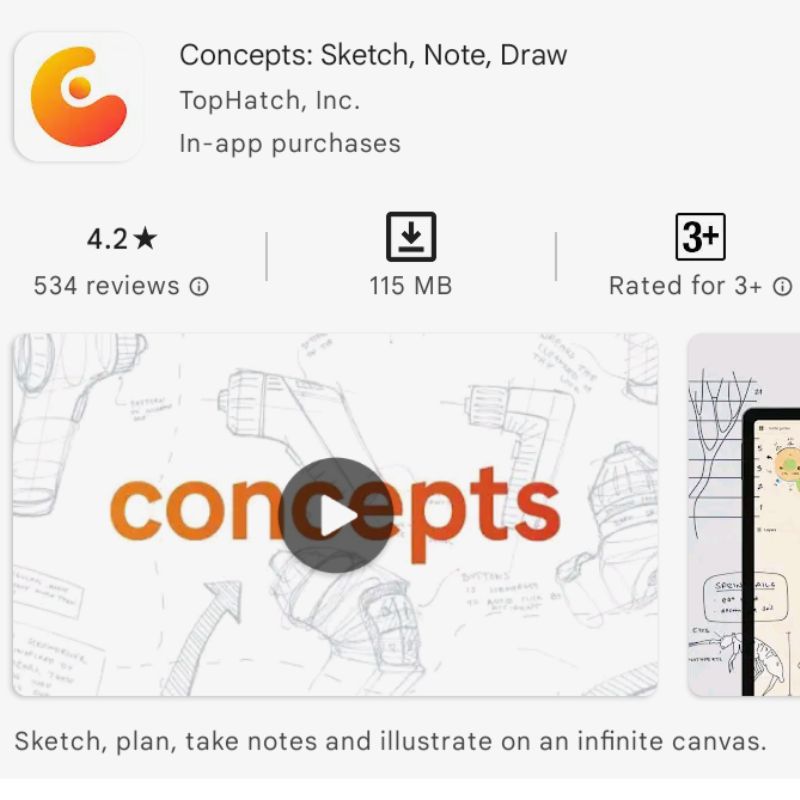
Concepts는 120Hz 렌더링의 무한한 캔버스와 원활하고 매끄러운 그리기 경험을 제공하는 라이브 스무딩 옵션을 제공합니다. 이 앱은 또한 그림을 그리는 동안 갤러리와 캔버스를 위한 어두운 모드를 제공하여 눈이 편하고 더 긴 그림 세션을 허용합니다. 이 앱은 스타일러스와 손가락 그리기를 모두 지원하므로 사용자가 선호하는 입력 방법을 유연하게 사용할 수 있습니다. 또한 손바닥 거부 기능을 제공하므로 사용자는 스케치 및 그림을 그리는 동안 실수로 작품이 번지는 것에 대해 걱정할 필요가 없습니다.
개념 다운로드
스모페인트 X
SumoPaint X 는 모든 고급 기능을 완전 무료로 사용할 수 있는 웹 기반 그리기 프로그램입니다. 가장 좋은 점은 Sumopaint를 PWA로 설치하고 오프라인에서 사용할 수 있다는 것입니다.
모든 Chromebook 사용자가 Play 스토어에 액세스할 수 있는 것은 아닙니다. 특히 학교에서 기기를 제공한 학생의 경우 더욱 그렇습니다. 이 경우 Play 스토어에서 온라인 그림 그리기 앱을 설치할 수 없습니다. 따라서 다운로드가 필요 없는 Chromebook용 그림 앱을 찾고 있다면 Sumopaint X 가 적합합니다.
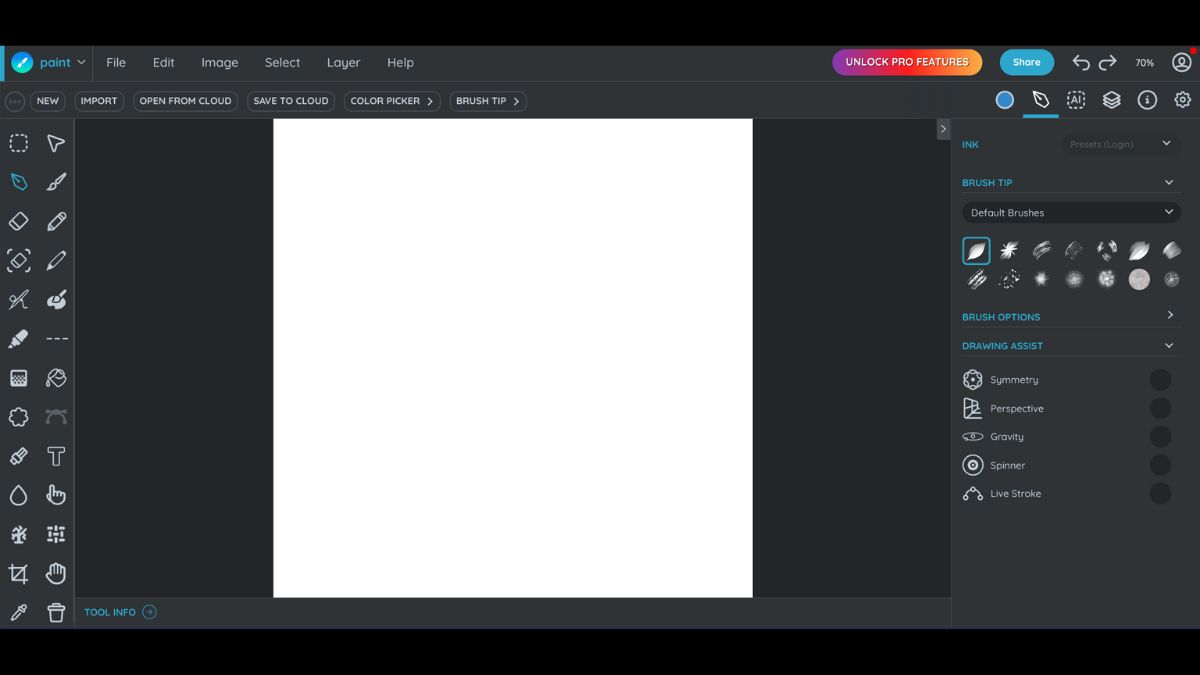
SumoPaint 방문
Aggie.io
Aggie.io 는 Chromebook용 또 다른 브라우저 기반 애니메이션 및 그리기 앱입니다. 온라인 아트 협업 플랫폼 구축으로 가장 잘 알려진 인기있는 Magma Studio 그룹에서 개발했습니다.
Aggie.io는 온라인에서 친구와 함께 새로운 캔버스를 만들고 그림을 그릴 수 있는 동일한 플랫폼의 무료 버전입니다. 협업에 관심이 없다면 크롬북에서 독립 실행형 그리기 앱으로 사용할 수 있습니다.
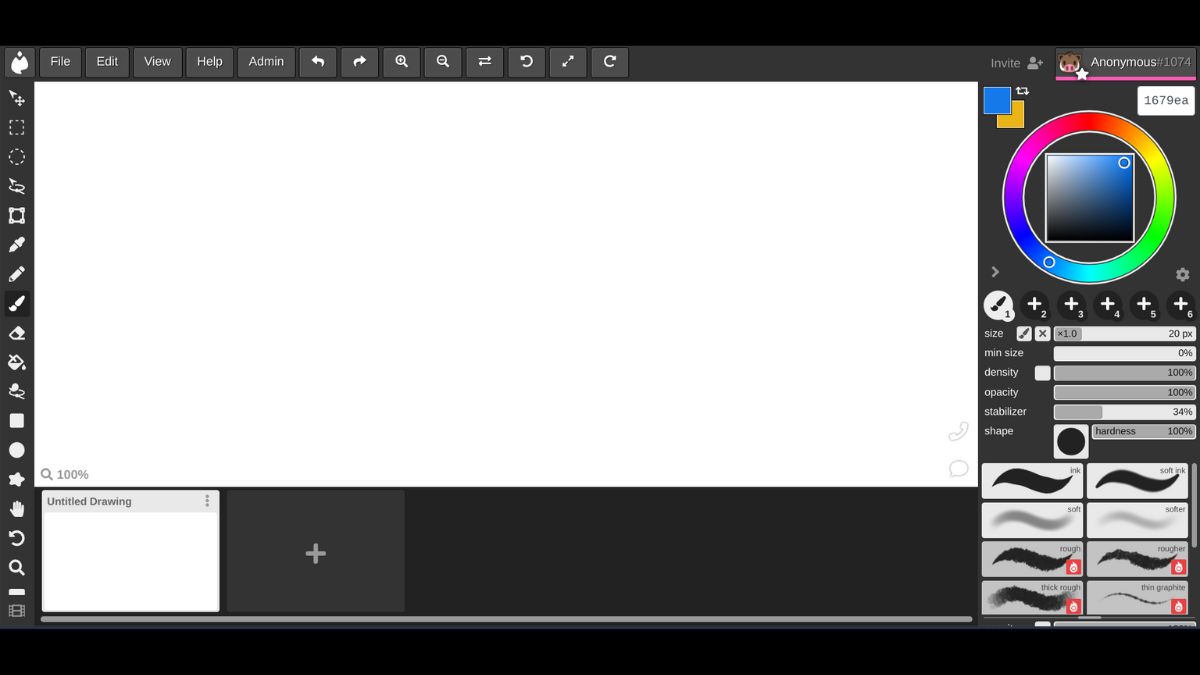
Aggie.io 방문
박시한 SVG
Boxy SVG 는 브라우저에서 실행되는 뛰어난 벡터 그래픽 편집기입니다. SVG 파일을 편집할 수 있으며, 벡터 기반 이미지를 순식간에 만들 수 있는 훌륭한 크롬북용 벡터 그리기 앱이기도 합니다.
Boxy SVG에 대해 제가 좋아하는 점은 Chromebook용 다른 그리기 앱과 달리 여기의 UI가 매우 깨끗하고 체계적이라는 것입니다. 어수선한 메뉴와 끝없는 도구 모음에 압도당하지 않을 것입니다.
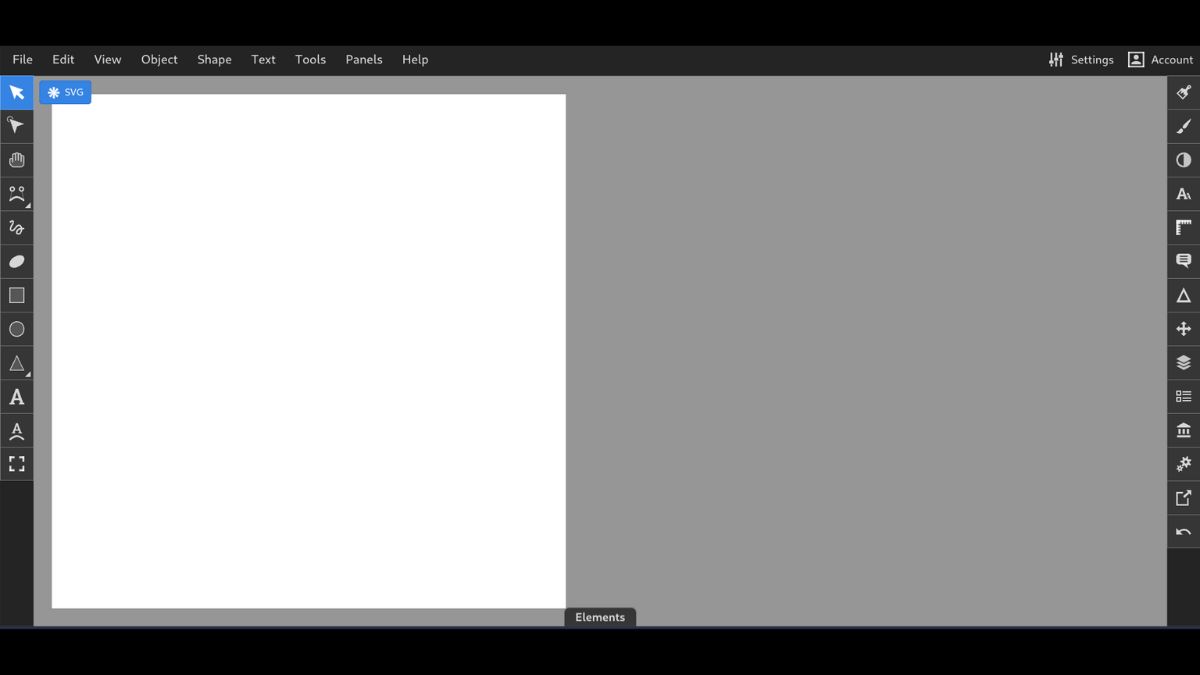
여기에서 Boxy SVG를 방문하십시오.
스케치북
Sketchpad 를 웹 앱으로 사용할 수 있습니다. Sketchpad에 오프라인 지원이 있는지 궁금하다면 예, PWA 앱으로 설치할 수도 있습니다. 그 후에는 인터넷에 접속하거나 설정을 변경하지 않고도 모든 기능을 사용할 수 있습니다. Sketchpad는 다양한 브러시 스타일, 색상 선택기, 그리고 물론 가장 중요한 레이어와 같은 모든 표준 기능을 제공합니다.
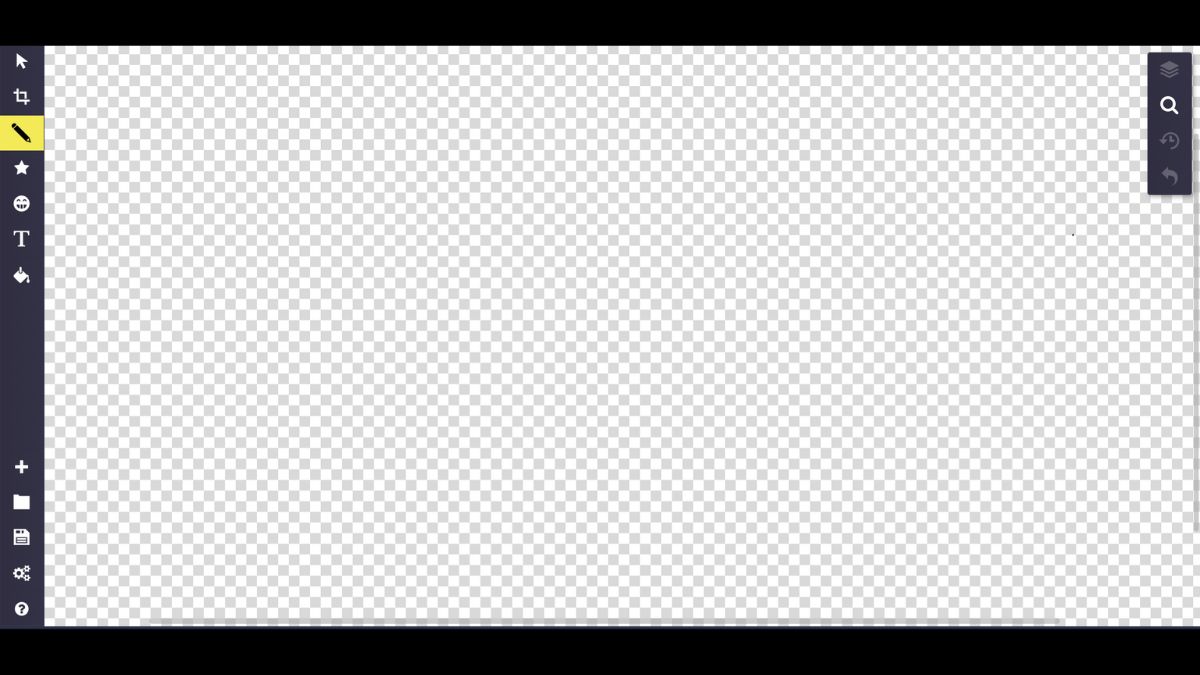
스케치패드 방문
ChromeOS용 인기 그리기 앱
위에 제시된 모든 앱은 Chromebook으로 아티스트로서의 여정을 시작하는 데 필요한 모든 것을 제공합니다. 웹 앱은 전용 앱만큼 잘 작동하지 않지만 무료로 사용할 수 있기 때문에 정말 불평할 수 없습니다.
위의 모든 앱을 확인하고 사용 사례에 가장 적합한 앱을 선택하십시오. 앞으로 더 많은 ChromeOS 앱이 기능할 수 있도록 의견에 제안 사항을 남겨주세요.
최고의 Chromebook 그리기 앱에 대한 FAQ
Chromebook에서 Sketchbook을 사용할 수 있나요?
전적으로. Google Play 스토어에서 Sketchbook 앱을 다운로드 및 설치하고 다른 앱을 사용하는 것처럼 Chromebook에서 사용할 수 있습니다. Sketchbook for Chromebook은 매력처럼 작동하며 Chromebook을 위한 최고의 그리기 앱 중 하나입니다.
크롬북을 드로잉 태블릿으로 바꾸려면 어떻게 해야 하나요?
터치 스크린 크롬북이 있다고 가정하면 Wacom과 같은 스타일러스 펜을 추가하여 드로잉 태블릿으로 전환할 수 있습니다. 터치스크린 장치용 스타일러스 펜 구매에 대한 완벽한 가이드가 있습니다. 확인 해봐.
확인해야 할 기타 Chromebook 앱 및 팁
- Chromebook을 위한 최고의 무료 메모 작성 앱 4개
- Chromebook을 하드 리셋하는 방법[3가지 방법]
- Chromebook에서 WhatsApp을 사용하는 방법
- Chromebook에서 화면을 분할하는 방법
- 크롬북에서 화면을 녹화하는 방법
